添付のようなエクセルファイルで質問です。
職場でこのような形で作業内容を記録しています。
製作数量が100個、200個など500個以下のときだけ
列Eにその数を記入しています。
600個700個などのときは記入しません。
そしてこの数量欄に記入した場合、
行2のように色を付けておくのが社内ルールです。
現状、2Aから2Dまでを選択→塗りつぶし
ということをやってますがもっと簡素化したいと思いまして。
実はこの記入エクセルは2作目でして。
(前バージョンの雛形ファイルを最近消失させてるのです)
前バージョンは既に退職した人物が作成したエクセル雛形ですが、
列Eに数量を記入すると自動でA~Dが塗りつぶされるようになっていました。
例えば、2Eに100と入れると勝手に2Aから2Dが塗りつぶされる感じ。
現バージョンはエクセルのスキルない者が
ただ単に枠と項目で一覧表を作っただけですので
列Eに入力してもなにもおこりません・・・
社内で「前のほうがよかった、なんとかならないか」不満の声があり
前バージョンのように自動で塗りつぶされるように
設定できないものかアドバイスお願いします。
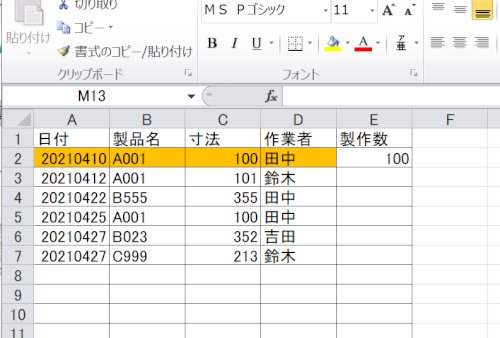
A 回答 (3件)
- 最新から表示
- 回答順に表示
No.3
- 回答日時:
まず色を変えたいセル範囲を選択する。
左上のホームから→条件付き書式→新しいルール→数式を使用して書式設定するセルを決定。
そこの式に=$E$2<=500と入力。
あとは塗りつぶしの色を決めてOK。
No.2
- 回答日時:
こんにちは
「条件付き書式」を利用すれば、『E列に何か入力があれば、背景色を付ける』ということが可能です。
想像するところ、「前バージョン」の表には同様の設定がしてあったのではないでしょうか?
具体的には、A2:Dn(nは必要な行数まで)を選択し、A2セルがアクティブな状態で、
「ホーム」-「条件付き書式」から「新しいルール」で、「数式を利用して~」を選択し、下部に表示される数式入力欄に
=$E2<>""
を入力して、お好みの書式(=背景色)を設定すれば良いでしょう。
※ 条件付き書式の使い方の説明は、検索すればいろいろ解説サイトが見つかると思います。
条件付き書式というのですね
やりたいことがあってもその設定の呼び名がわからず
調べようがなく困ってました。ありがとうございます。
お探しのQ&Aが見つからない時は、教えて!gooで質問しましょう!
似たような質問が見つかりました
- その他(Microsoft Office) エクセル 条件付き書式 日をまたぐ塗りつぶし 1 2023/01/13 18:00
- Excel(エクセル) セルに特定の色が出た時だけ、式を発動させたい 4 2022/06/17 10:32
- Excel(エクセル) エクセルの関数について 5 2023/04/30 17:24
- Excel(エクセル) エクセルで”入力シート”の文字書式の変更を”出力シート”で同じ文字書式で印刷したいです。VBA希望 4 2023/04/24 11:07
- HTML・CSS HTMLタグのあるCSVファイルを利用する方法 4 2023/03/19 14:41
- Excel(エクセル) エクセルの値を元に図形の色を変えたい 2 2022/05/11 01:37
- CGI VBAで条件から範囲を指定して色を塗る方法を知りたいです 1 2022/06/30 16:05
- Visual Basic(VBA) tatsumaru77様 昨日回答して頂いたものです。 すみませんが、昨日の質問で1つ補足があります 1 2022/05/15 15:06
- Excel(エクセル) 半角ハイフンを除いた重複に色を付ける数式について 5 2022/09/08 20:43
- Visual Basic(VBA) VBA シート間の転記で、条件の追加コードの書き方について教えて下さい。 13 2023/02/26 09:31
関連するカテゴリからQ&Aを探す
おすすめ情報
デイリーランキングこのカテゴリの人気デイリーQ&Aランキング
-
Excelはなんで先頭の0を消すん...
-
Excel元に戻す方法を教えてくだ...
-
【Microsoft Office Excel Comp...
-
Excelが固まってしまった。
-
西暦や和暦の表示をyyyymmdd表...
-
Excel 2019 のピボットテーブル...
-
【関数】スペースがいくつ入っ...
-
【Excel】セル内の時間帯が特定...
-
excelの不要な行の削除ができな...
-
Excelのオートフィル
-
別シートからの文字を変更
-
Excelのセルを飛ばして入力する
-
Excel初心者です。 詳しい方、...
-
エクセルの行の抽出について質...
-
Excel初心者です。 詳しい方、...
-
【マクロ】エクセルにかいてあ...
-
EXACT関数とIF関数の組み合わせ...
-
スプレッドシート クエリ関数 1...
-
エクセルで指定した日付、店舗...
-
Excelのグラフ軸について
マンスリーランキングこのカテゴリの人気マンスリーQ&Aランキング
-
ファイル内にある数字の出現回...
-
Excel関数の先頭に「@」が入っ...
-
エクセルの気味悪い不思議
-
Excel VBAで、実行時にsheet上...
-
表示されている人数だけを数え...
-
他人が作ったマクロの理解
-
Excelの関数について質問です。
-
Excel 集計表
-
エクセル 日時の計算式について
-
Excelの関数に関して質問です。...
-
エクセル:セル内の文字列の下...
-
絞り込み検索
-
エクセルの関数で
-
エクセルの書式設定について教...
-
余分なEXCELファイルに印刷され...
-
VBA 同一シート内での転記の仕方
-
長期休みの関数はありますか
-
Excelの空のセル
-
エクセルで入力してある文を別...
-
Excelのマクロで、セルを結合し...
おすすめ情報

